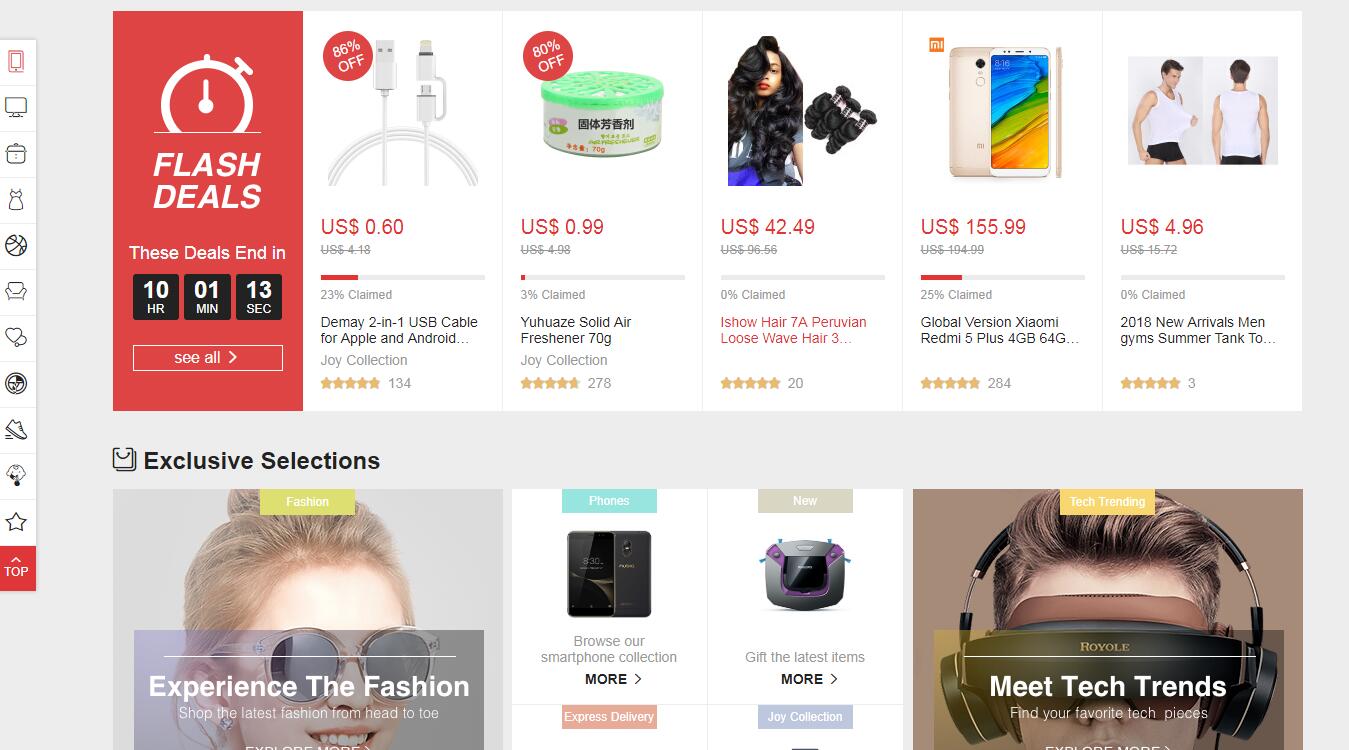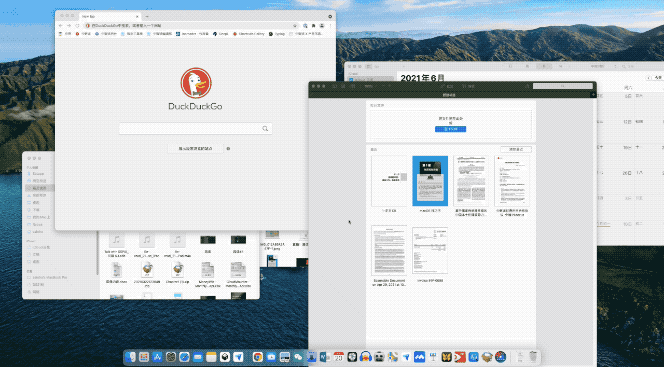如何使用Movavi Screen Recorder在Mac上捕获流视频?Movavi Screen Recorder是一款支持屏幕录像和屏幕截图的强大神器,可以快速进行屏幕录像并且编辑,可以用于视频录像、音频录制或者游戏的录屏等操作。下面跟大家分享用Movavi Screen Recorder在Mac上捕获流视频的具体方法。
捕捉流视频的操作步骤
1.安装Movavi的录像机
2.设置捕获参数
转到流媒体站点并提示要下载的视频。启动软件,按“屏幕录制”按钮,然后在屏幕上的视频区域上绘制橙色捕获框。
如果您不想坐在Mac前面看录像,可以在“设置”菜单中设置计时器。在经过指定的时间后,程序将终止录制,因此您可以在录制过程中离开计算机继续您的生活。 3.在Mac上下载流式视频单击“录制”,然后准备播放视频-您有3秒钟的时间。您可以通过点击管理视频拍摄过程中暂停和停止按钮或者按下⌥⌘1暂停/继续录制和⌥⌘2停止捕获。默认情况下,记录将以MKV格式保存并在预览窗口中打开。
3.在Mac上下载流式视频单击“录制”,然后准备播放视频-您有3秒钟的时间。您可以通过点击管理视频拍摄过程中暂停和停止按钮或者按下⌥⌘1暂停/继续录制和⌥⌘2停止捕获。默认情况下,记录将以MKV格式保存并在预览窗口中打开。
编辑和转换视频
如果要删除视频中不需要的部分,请执行以下操作:
单击“剪切”按钮,将标记放置在时间线上要删除的片段的边缘,然后单击“垃圾箱”图标。准备好保存更改并转换视频后,点击导出。 在新的导出窗口中,选择保存格式,然后点击保存即可。
在新的导出窗口中,选择保存格式,然后点击保存即可。
以上就是如何用使Movavi Screen Recorder在Mac上捕获流视频,想了解更多Mac知识,请关注MacZ.com。
Movavi Screen Recorder for Mac(屏幕录像编辑软件)
立即下载
Sip 2.1.3还在因为没有一款好用的屏幕录像编辑软件而烦恼吗?Movavi Screen Recorder 11 for Mac(屏幕录像编辑软件)是一款支持屏幕录像和屏幕截图的强大神器,可以快速进行屏幕录像并且编辑,还有多种特效滤镜可以选择哦。可以用于视频录像、音频录制或者游戏的录屏等操作。
2021-05-1482.01 MB简体中文
未经允许不得转载:搬瓦工VPS_美国VPS » 如何使用Movavi Screen Recorder在Mac上捕获流视频?
 搬瓦工VPS_美国VPS
搬瓦工VPS_美国VPS